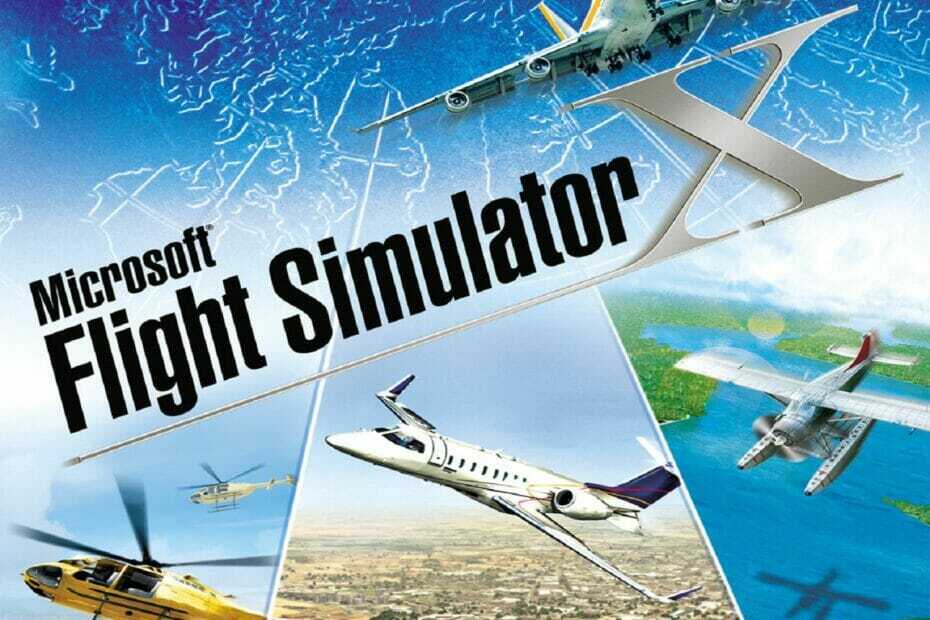Ši programinė įranga ištaisys įprastas kompiuterio klaidas, apsaugos jus nuo failų praradimo, kenkėjiškų programų, aparatūros gedimų ir optimizuos jūsų kompiuterį, kad jis būtų maksimaliai efektyvus. Išspręskite kompiuterio problemas ir pašalinkite virusus dabar atlikdami 3 paprastus veiksmus:
- Atsisiųskite „Restoro“ kompiuterio taisymo įrankį pateikiamas kartu su patentuotomis technologijomis (galima įsigyti patentą čia).
- Spustelėkite Paleiskite nuskaitymą rasti „Windows“ problemų, kurios gali sukelti kompiuterio problemų.
- Spustelėkite Taisyti viską išspręsti problemas, turinčias įtakos jūsų kompiuterio saugumui ir našumui
- „Restoro“ atsisiuntė 0 skaitytojų šį mėnesį.
„Microsoft Jigsaw“ dėlionių kolekcija yra vienas populiariausių ir geriausiai vertinamų žaidimų „Microsoft Store“. Tačiau vartotojams kyla prisijungimo problemų po ankstesnio pagrindinio „Windows 10“ naujinimo. Panašu, kad prisijungimo procedūra yra sustabdyta, o vartotojai sutinka tamsų arba rudą ekraną ir ten užstringa. Jei „Microsoft Jigsaw“ neprisijungs už jus, patikrinkite šiuos veiksmus.
Kodėl negaliu prisijungti prie „Microsoft Jigsaw“ sistemoje „Windows 10“?
1. Paleiskite specialų programos trikčių šalinimo įrankį
- Dešiniuoju pelės mygtuku spustelėkite Pradėti ir atidarykite Nustatymai.
- Pasirinkite Atnaujinimas ir sauga.
- Pasirinkite Trikčių šalinimas iš kairės srities.
- Spustelėkite „Windows Store“ programų trikčių šalinimo įrankis ją išplėsti.
- Spustelėkite Paleiskite šį trikčių šalinimo įrankį ir vykdykite tolesnius nurodymus.

2. Iš naujo nustatykite programą
- Norėdami atidaryti, paspauskite „Windows“ klavišą + I Nustatymai.
- Pasirinkite Programos.
- Dalyje Programos ir funkcijos sutelkite dėmesį į dešiniąją sritį.
- Žemiau esančioje paieškos juostoje ieškokite Dėlionė.
- Išskleisti „Microsoft Jigsaw“ ir atidaryti Išplėstiniai nustatymai.

- Spustelėkite Atstatyti ir po to perkraukite savo kompiuterį.
3. Iš naujo įdiekite „Microsoft Jigsaw“
- Eikite į Nustatymai> Programos> „Microsoft Jigsaw“ ir jį pašalinti.
- Įsitikinkite, kad esate pasirašę naudodami „Microsoft“ paskyrą, kurią naudojote žaidžiant žaidimą. Be to, eikite į Parametrai> Sistema> Saugykla> Keisti naujo turinio įrašymo vietą ir įsitikinkite, kad programos yra įdiegtos sistemos skaidinyje.

- Atidaryk „Microsoft Store“.
- Atsisiųskite ir įdiekite „Microsoft Jigsaw“ vėl.
Daug rašėme apie xxxx problemas. Norėdami sužinoti daugiau informacijos, peržiūrėkite šiuos vadovus.
4. Patikrinkite „Xbox“ paskyrą, prie kurios prisijungiate
- Be to, turėtumėte užtikrinti, kad tiek „Windows 10“, tiek „Xbox Companion App“ turėtų tą pačią „Microsoft“ paskyrą.
- Eikite į Nustatymai> Paskyros ir prisijunkite naudodami „Microsoft“ paskyrą, kurią naudojote anksčiau prisijungdami prie „Microsoft Jigsaw“.
- „Windows“ paieškos juostoje įveskite „Xbox“ konsolėir atidarykite „Xbox Console Companion“.
- Prisijunkite naudodami savo paskyrą ir slinkite į apačią.
- Atidarykite „Nustatymai“ (panaši į krumpliaračio piktogramą).
- Išjungti Automatinis prisijungimas variantą.

- Atidarykite „Microsoft Jigsaw“ ir ieškokite patobulinimų.
Tai turėtumėte sugebėti sėkmingai dainuoti „Microsoft Jigsaw“. Kita vertus, jei vis tiek jus jaudina klaida, galite atnaujinti ankstesnę „Windows 10“ versiją. Sužinokite, kaip tai padaryti, čia.
Susijusios istorijos, kurias turėtumėte patikrinti:
- Apgaulingos atakos kankina „Microsoft“ žaidimus [KAIP BŪTI SAUGIAI]
- „Microsoft Internet Games“ palaikymas, skirtas „Windows XP / 7“, baigsis kitais metais
- Netrukus galėsite įsigyti „Microsoft Store“ žaidimų iš „Steam“
 Vis dar kyla problemų?Ištaisykite juos naudodami šį įrankį:
Vis dar kyla problemų?Ištaisykite juos naudodami šį įrankį:
- Atsisiųskite šį kompiuterio taisymo įrankį įvertintas puikiai „TrustPilot.com“ (atsisiuntimas prasideda šiame puslapyje).
- Spustelėkite Paleiskite nuskaitymą rasti „Windows“ problemų, kurios gali sukelti kompiuterio problemų.
- Spustelėkite Taisyti viską išspręsti patentuotų technologijų problemas (Išskirtinė nuolaida mūsų skaitytojams).
„Restoro“ atsisiuntė 0 skaitytojų šį mėnesį.